耳机没有人声只有伴奏 耳机只有伴奏没有主唱声音怎么调整
更新时间:2023-09-22 12:09:28作者:xiaoliu
耳机没有人声只有伴奏,在现代音乐制作中,耳机起着至关重要的作用,有时候我们在使用耳机时可能会遇到一种情况:耳机中只有伴奏声音,没有主唱的声音。这种情况对于音乐制作来说是一个相当棘手的问题,因为主唱的声音是整个歌曲的灵魂和核心。面对这种情况,我们应该如何调整耳机来获得完美的音频体验呢?本文将为大家介绍一些解决方法。
步骤如下:
1.选择【播放设备】
右击音量图标,在弹出的菜单中选择【播放设备】。
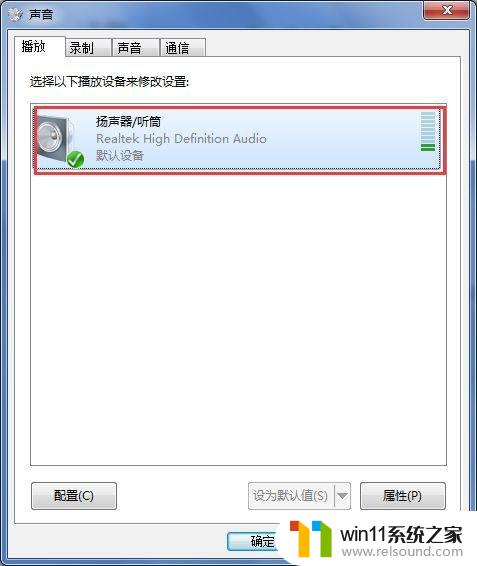
2.打开属性窗口
双击【扬声器/听筒】,打开其属性窗口。在属性窗口中,切换到【级别】页签,点击【平衡】。

3.音量设置拖到0
将【左前】音量设置滑块拖到0,点击【确定】,至此,应该就能听到原唱和伴奏了。
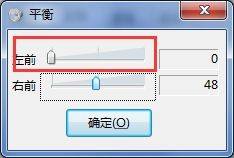
以上就是耳机没有人声只有伴奏的全部内容,如果您不清楚操作方法,可以按照小编的方法进行操作,希望这能帮到大家。















